Il y a deux façons d'être éco-conscient: un, utilisez moins de papier; deux, faire plus de moins. Étant donné que nous ne sommes peut-être jamais entièrement sans papier, du moins pas encore, il est important de faire preuve de discernement pour limiter nos déchets au minimum. Imprimer une page Web, par exemple, peut sembler fastidieux et coûteux, car il y a toujours des contenus périphériques, tels que des publicités et des promos prenant trop de place, et augmentant votre consommation d'encre et de papier sans but. Les utilisateurs de Firefox disposent déjà du module PDF & Print with Joliprint pour nettoyer leurs impressions. Les utilisateurs de Chrome disposent également de nombreuses options, et nous en examinerons une aujourd'hui, la Imprimer ou PDF avec CleanPrint extension. Il vous permet de supprimer tous les contenus inutiles des pages Web pour les préparer à l'impression, tout en vous offrant la possibilité de les enregistrer au format PDF ou texte, de les envoyer par courrier électronique aux destinataires souhaités au lieu d'envoyer des impressions, de les enregistrer dans votre Dropbox. Google Drive ou un compte Box, ou même l'envoyer sur votre Kindle pour une lecture hors connexion. L'extension prend également en charge Google Cloud Print.
Le lien en bas vous mènera à lala page Chrome Web Store de l’extension, où vous pouvez l’ajouter à votre navigateur. Après l'installation, une petite feuille verte apparaît dans la barre de menus à côté du champ de l'adresse URL. Cliquez dessus pour commencer le processus de préparation de la page Web actuellement chargée pour impression.
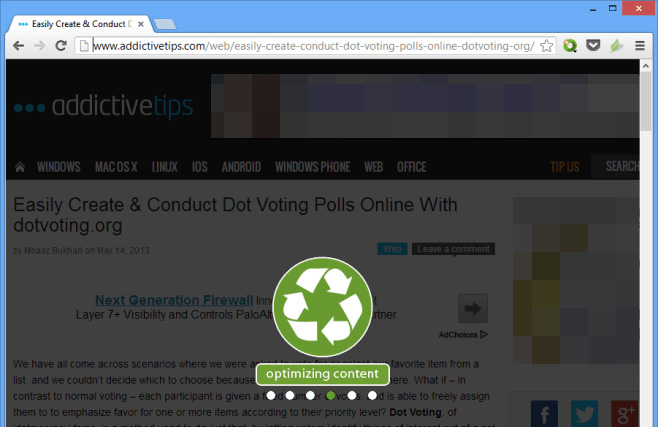
Lorsque le contenu est optimisé, vous obtenez l’affichage suivant pour vous informer du processus.
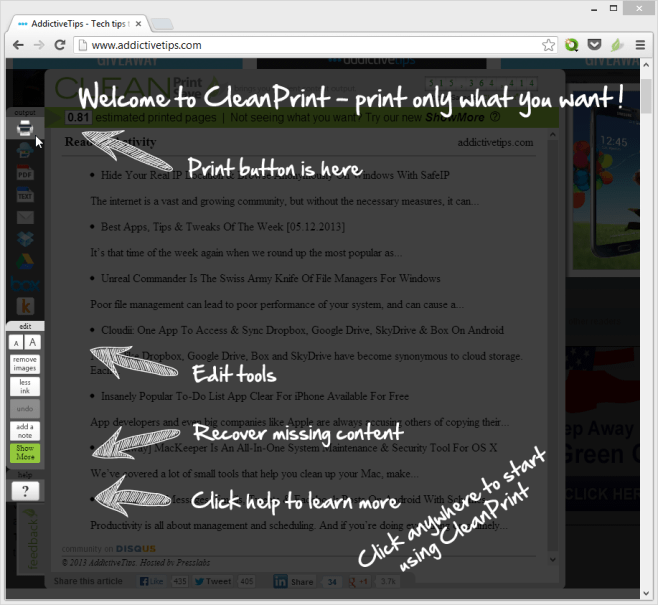
L'interface utilisateur est assez explicite. Sur la gauche, vous avez le choix entre différentes options. Vous pouvez modifier les tailles de police pour trouver le juste équilibre entre clarté et économie d'espace, rendre le texte moins sombre pour économiser de l'encre ou annuler les modifications précédentes. En outre, vous pouvez également récupérer le contenu supprimé dont vous avez réellement besoin pour figurer dans le résultat final.
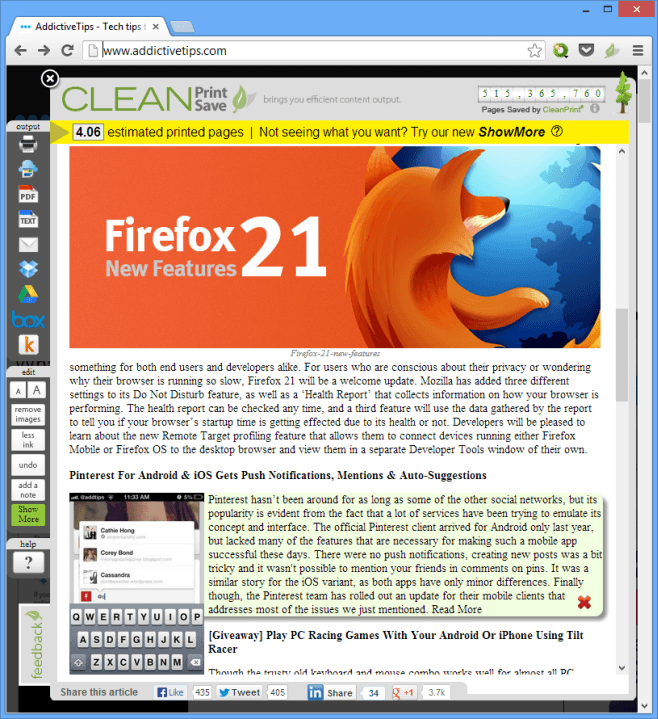
Je teste l'outil sur un message AddictiveTips. La présentation épurée de l’application, à elle seule, mérite un grand prix, mais c’est plus que ça. Dans la partie supérieure de la barre latérale gauche, vous pouvez voir les options sur la façon dont vous souhaitez enregistrer les résultats. Choisissez entre l’impression, l’enregistrement dans le nuage, l’envoi par courrier électronique, la conversion au format PDF ou l’exportation vers Kindle.
CleanPrint fonctionne essentiellement en sélectionnant une partie devotre page Web qu’elle juge importante en tant que contenu principal, puis vous permettant de supprimer les éléments que vous ne souhaitez pas conserver ou de rajouter les éléments supprimés automatiquement. Les annonces et autres, par exemple, sont automatiquement supprimées, mais vous pouvez conserver des graphiques, des listes ou d'autres éléments similaires que le logiciel tend à filtrer. Pour personnaliser ce que vous voulez imprimer, cliquez simplement sur le bouton vert "Afficher plus". La page Web d'origine s'affichera. Vous pourrez alors survoler une sélection en surbrillance avec votre souris et cliquer dessus pour la rajouter. Le même mécanisme fonctionne pour supprimer des choses, sauf que vous obtiendrez une croix rouge pour un curseur, comme indiqué ci-dessus, au lieu du signe plus vert précédent, ce qui signifie que cette partie du contenu sera supprimée au clic.
Cliquez avec le bouton droit de la souris sur l’icône de la barre de menus de CleanPrint pour ouvrir sa page d’options dans un nouvel onglet.
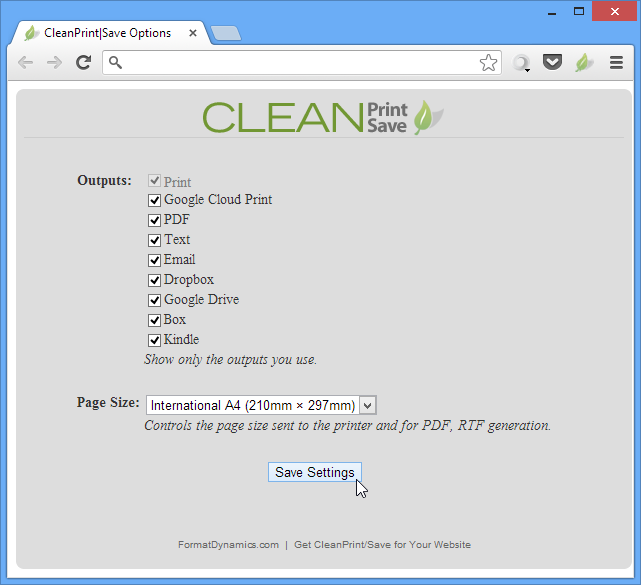
Ces cases à cocher vous permettent de définir quelles optionssont disponibles dans la barre latérale de CleanPrint. Vous pouvez également définir le type de format de page à imprimer dans le menu déroulant. Pour résumer, l’extension offre tout ce dont vous aurez besoin pour optimiser vos pages Web en vue de l’impression, de l'envoi par courrier électronique, de la sauvegarde dans le cloud ou du transfert sur votre Kindle.
Installez Print ou PDF avec CleanPrint à partir du Chrome Web Store













commentaires